罗技驱动安装一直初始化怎么办?罗技驱动安装失败解决方法
很多喜欢玩游戏的用户,都在使用罗技的鼠标外设,要想设置设备的参数,需要安装罗技鼠标驱动,近期有很多用户在反映说,安装程序时一直初始化,多次都无法安装成功,那么这个问题应该如何解决,本期的软件教程就来和大伙分享两种解决方法,有需要的小伙伴可以来纯净之家获取完整的操作步骤吧。
罗技驱动安装一直初始化怎么办:
方法一:
1、首先点击左下角的开始菜单,进入“设置”。
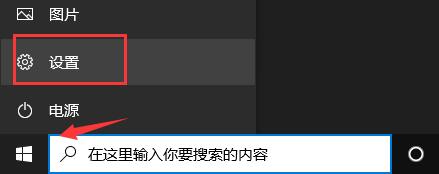
2、接着在其中进入“时间和语言”。
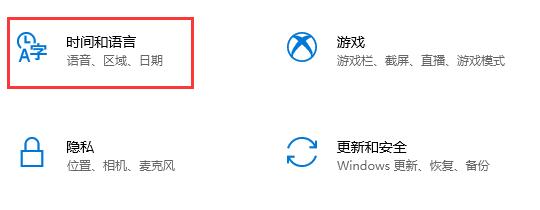
3、然后点击左侧栏的“区域”。
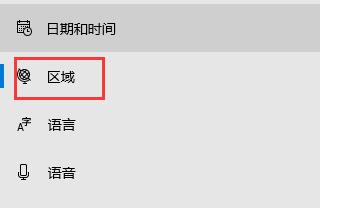
4、接着点击右侧相关设置下的“其他日期、时间和区域设置”。
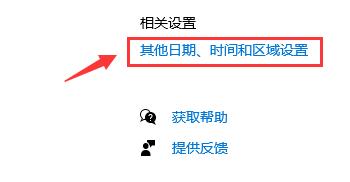
5、接着点击区域下方的“更改日期、时间和数字格式”。
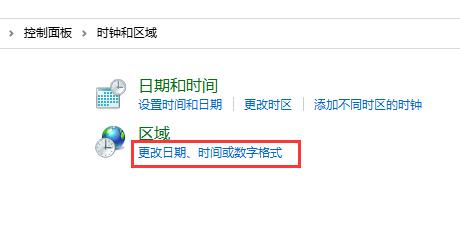
6、再进入“管理”选项卡,点击“更改系统区域设置”。
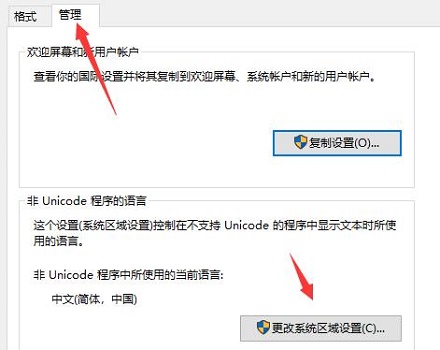
7、在其中勾选“beta版”,点击确定后我们就可以正常安装罗技驱动了。
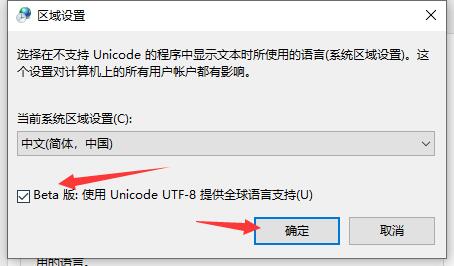
方法二:
1、我们可以尝试先使用驱动人生更新鼠标驱动。【点击下载】
2、更新完成后,再试着安装罗技驱动应该就可以了。
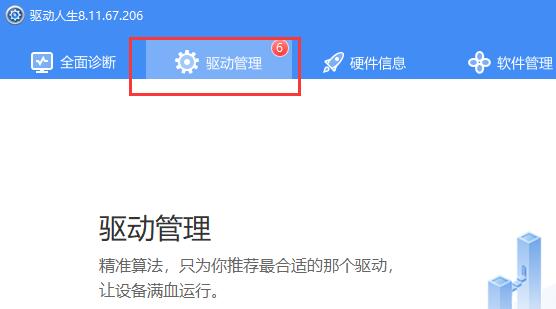
系统下载排行榜71011xp
【纯净之家】Windows7 64位 全新纯净版
2番茄花园 Win7 64位 快速稳定版
3【纯净之家】Windows7 SP1 64位 全补丁旗舰版
4JUJUMAO Win7 64位纯净版系统
5【纯净之家】Windows7 32位 全新纯净版
6【纯净之家】Win7 64位 Office2007 办公旗舰版
7【雨林木风】Windows7 64位 装机旗舰版
8【电脑公司】Windows7 64位 免费旗舰版
9JUJUMAO Win7 64位旗舰纯净版
10【深度技术】Windows7 64位 官方旗舰版
【纯净之家】Windows10 22H2 64位 游戏优化版
2【纯净之家】Windows10 22H2 64位 专业工作站版
3【纯净之家】Windows10 企业版 LTSC 2021
4【纯净之家】Windows10企业版LTSC 2021 纯净版
5【深度技术】Windows10 64位 专业精简版
6联想Lenovo Windows10 22H2 64位专业版
7JUJUMAO Win10 X64 极速精简版
8【雨林木风】Windows10 64位 专业精简版
9深度技术 Win10 64位国庆特别版
10【纯净之家】Win10 64位 Office2007 专业办公版
【纯净之家】Windows11 23H2 64位 游戏优化版
2【纯净之家】Windows11 23H2 64位 专业工作站版
3【纯净之家】Windows11 23H2 64位 纯净专业版
4风林火山Windows11下载中文版(24H2)
5【纯净之家】Windows11 23H2 64位 企业版
6【纯净之家】Windows11 23H2 64位 中文家庭版
7JUJUMAO Win11 24H2 64位 专业版镜像
8【纯净之家】Windows11 23H2 64位专业精简版
9【纯净之家】Windows11 23H2 64位 纯净家庭版
10JUJUMAO Win11 24H2 64位 精简版镜像
深度技术 GHOST XP SP3 电脑专用版 V2017.03
2深度技术 GGHOST XP SP3 电脑专用版 V2017.02
3Win7系统下载 PCOS技术Ghost WinXP SP3 2017 夏季装机版
4番茄花园 GHOST XP SP3 极速体验版 V2017.03
5萝卜家园 GHOST XP SP3 万能装机版 V2017.03
6雨林木风 GHOST XP SP3 官方旗舰版 V2017.03
7电脑公司 GHOST XP SP3 经典旗舰版 V2017.03
8雨林木风GHOST XP SP3完美纯净版【V201710】已激活
9萝卜家园 GHOST XP SP3 完美装机版 V2016.10
10雨林木风 GHOST XP SP3 精英装机版 V2017.04
热门教程
装机必备 更多+
重装工具





